
傲梅分区助手 V6.2 绿色版
- 软件授权: 免费软件
- 软件类型: 国产软件
- 软件语言: 简体中文
- 更新时间: 2021-11-06
- 软件评分:
- 软件大小: 7.9 MB
- 应用平台: WinXP / Win7 / Win8 / Win10
傲梅分区助手 V6.2 绿色版是一款磁盘分区管理软件,可以对磁盘进行调整分区大小,移动分区位置,复制分区,复制磁盘, 迁移系统到固态硬盘(SSD)等操作,用户可以放心使用,对您的磁盘不会造成任何损害。傲梅分区助手操作方便安全,功能强大,可以满足用户需求,是一个不可多得的磁盘分区工具。
傲梅分区助手介绍
傲梅分区助手绿色版能运行在所有的操作系统中,包括WinPE, Windows 10/7/2000/XP/8/8.1和Vista,也支持Win2003, Win2008,SBS 2011, Win2012等服务器系统,包括它们的32位和64位。另外支持运行在所有能被Windows识别的存储设备上包括所有的硬件RAID、IDE、SATA、SCSI、SSD和USB等类型。
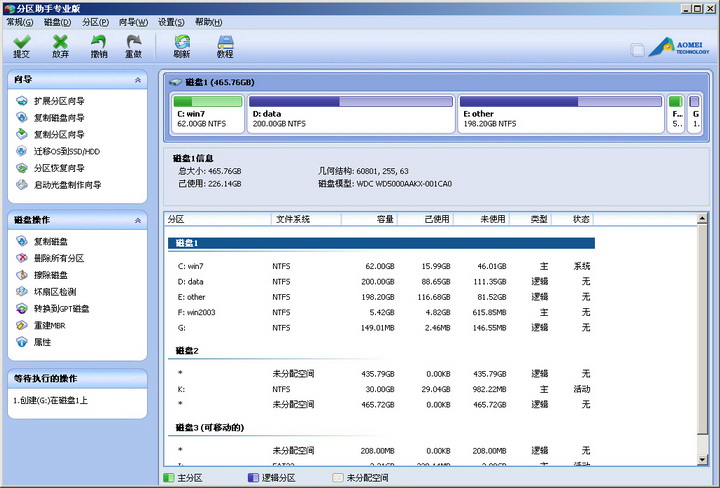
由DiskTool提供的这个软件支持2TB+的大磁盘和大分区,支持GPT磁盘,支持的文件系统包括FAT、 FAT32和NTFS。
任何操作都可以即时的在分区助手的主窗口中预览,只有在点击提交按钮之后操作才会生效,这使得操作更加灵活和安全,以减少误操作。不管是普通的个人用户还是高级的服务器用户,分区助手都能满足他们的需求,为他们提供多功能、稳定可靠 且免费的磁盘分区管理服务。
主要特征
* 调整分区大小
* 合并分区
* 切割分区
* 移动分区位置
* 复制分区向导
* 复制磁盘向导
* 创建/删除/格式化分区
* 擦除磁盘/擦除分区
* 分配自由空间
* 转换主逻辑分区
* 扩展分区向导
* 迁移操作系统
* 分区恢复
* 分区对齐
* 重建MBR
* GPT/MBR磁盘互转
* 修改分区类型标识
* 修改分区序列号
* WinPE ISO创建向导
* Windows To Go创建器
* 快速分区
* 分区助手命令行分区
其它特征
* 坏扇区检测
* 文件系统错误检查
* 更改盘符
* 隐藏/取消隐藏分区
* 设置成活动分区
* 转换FAT32到NTFS
* 擦除未分配空间
傲梅分区助手 V6.2 绿色版支持的环境
* 支持GPT磁盘
* 支持Win 7/2000/XP/Vista
* 支持Windows 8/8.1和Windows 10
* 支持Win2003, Win2008,Server 2011, Win2012
* 支持64位和32位Windows操作系统
* 支持所有能被Windows识别的存储设备如RAID、IDE、SATA、SCSI、SSD和USB等等
* 支持WinPE环境
* 支持FAT, NTFS, EXT2与EXT3
* 支持UEFI启动。
安装方法
1.在本站下载傲梅分区助手压缩包并解压,双击运行傲梅分区助手安装程序
2.选择文件安装位置,点击【...】可以自定义安装位置
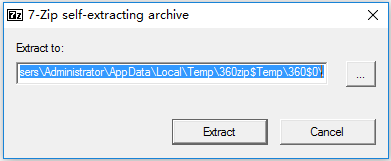
3.单击【安装】开始安装以后即可开始安装,安装完成即可打开分区助手。
使用方法
傲梅分区助手调整磁盘分区的大小
1、启动傲梅分区助手,您将看到下面的主界面,同时也可以看到C分区是15.01GB,F分区是20.89GB。
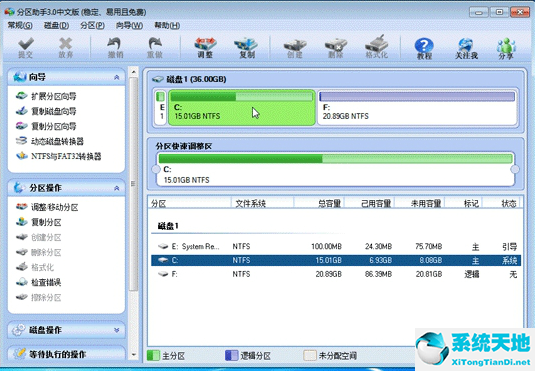
2、现在来缩小(即压缩)F盘到15.90GB,在F盘上右击在弹出的菜单中选择“调整/移动分区”选项,然后您将看到如图所示的窗口,向右拖动左边的手柄以缩小F盘15.90GB。
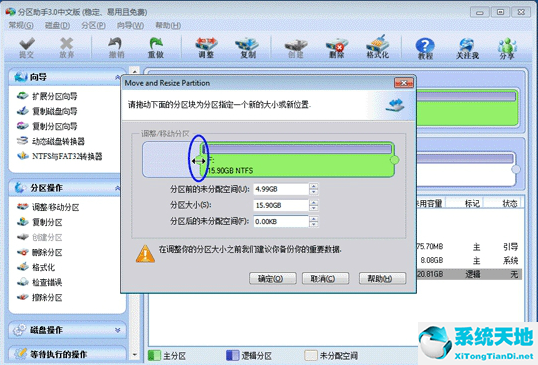
3、在点击上图的确定之后将返回到主界面,同时您将看到C盘后面多出一块大小为4.99GB的未分配空间。
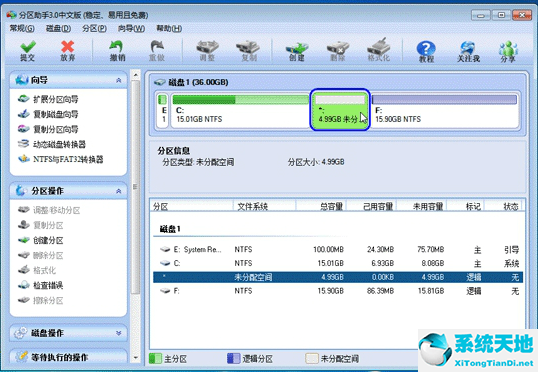
4、右击C盘在弹出的菜单中选择“调整/移动分区”
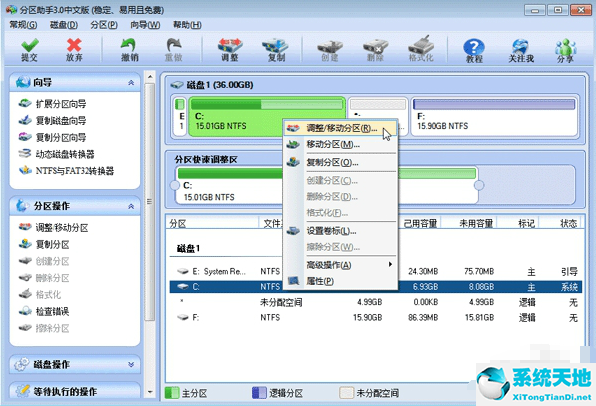
5、然后将出现一个弹出的窗口,向右拖动右边的手柄直到C盘被调整到20GB
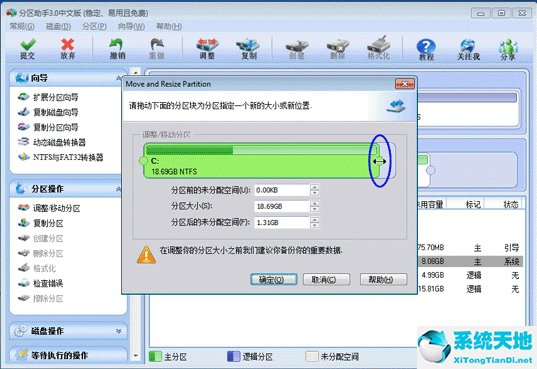
6、点击确定后,返回到主界面。看列表框中,这时C盘的大小为20GB,同时F盘的大小调整为15.90GB了。在主界面的左侧的“等待执行的操作”中您可以看到有两个需要执行的操作:一是调整并移动(F:)分区,二是调整(C:)分区的大小。

7、在上图6的工具栏上有一个“提交”按钮,请点击它,然后,您将看到下面的对话框。将点击“执行”按钮来应用这两个操作到真实的磁盘上。
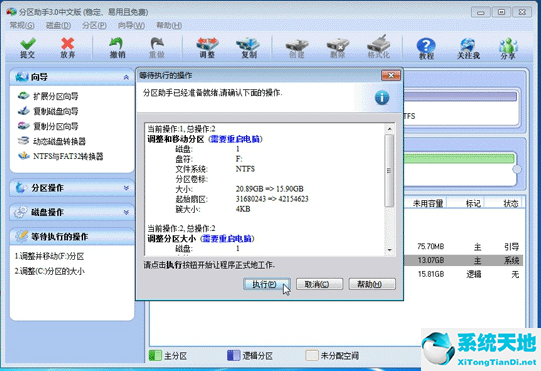
8、在点击执行后,傲梅分区助手可能会提示您重启电脑在重启模式(PreOS Mode)下执行这些操作,这时点击“是”以在重启模式下执行,但重启模式是英文的界面,下图是分区助手在重启模式下的执行状态:
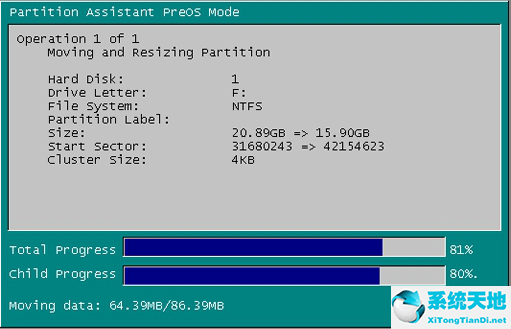
常见问题
傲梅分区助手怎么检查您的分区是否存在错误?
右击您要检查的分区,在弹出的菜单中选择“高级操作” -> “检查错误” -> “使用chkdsk.exe程序检查分区中的错误” -> “确定”,如果检查分区有存在错误,程序将自动提示您修复。
傲梅分区助手如何分区对齐?
1.右键点击分区选择高级操作,点击分区对齐,选择4Kb对齐,然后点击确定。
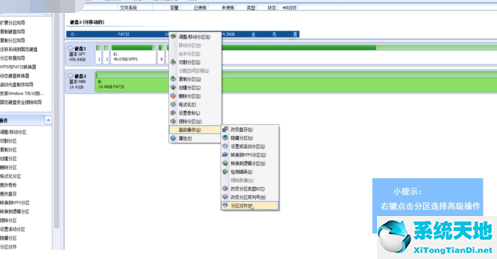
2.再改完分区后点击提交,在弹出的窗口中点击执行,在弹出的窗口选择是。开始加载,加载完成后即可。
傲梅分区助手如何设置活动分区?
选择需要调整的分区,然后单击右键,点击高级设置,再选择设置为活动分区。然后左上方的提交按钮,确认信息后点击执行按钮即可。
傲梅分区助手与DiskGenius磁盘分区软件对比
DiskGenius是一款磁盘管理及数据恢复软件,除了基本的分区功能外还提供了已丢失分区恢复、误删除文件恢复等功能。
傲梅分区助手可以无损数据地执行分区操作,同时它可以在不删除分区的情况下转换动态磁盘返回基本磁盘,而且任何操作都可以即使浏览,操作更加灵活安全。
更新日志
* 修改分区助手命令行在XP系统中不能向U盘上的隐藏分区写文件的问题
* 分区助手命令行新增重建MBR命令和修改分区盘符命令
* 快速分区支持创建ESP和MSR分区
* 支持命令行无损分区,无损调整分区大小与创建,删除,格式化分区等
* 支持将Windows 10的WIM或ESD文件安装到移动磁盘或U盘
* 修改Windows 10系统中重启模式下文字显示不正常的BUG和其它一些小BUG的修复







































 苏公网安备32032202000432
苏公网安备32032202000432